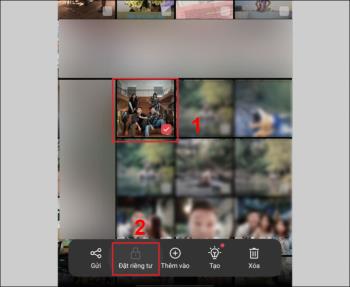9 motive pentru care bateria telefonului se consumă rapid

Bateria este un factor extrem de important în experiența utilizatorului smartphone-ului.
- Acest articol este ghidat în vietnameză (inclusiv interfața și instrucțiunile în cuvinte). Dacă telefonul dvs. folosește engleza, puteți vedea cum puteți schimba limba mașinii din engleză în vietnameză după cum urmează: Instrucțiuni despre cum să schimbați limba din engleză în vietnameză pe iPhone, iPad
- De ce nu puteți copia contactele direct de pe iPhone pe SIM?
+ Apple nu permite ca datele precum contactele să fie stocate pe cartela SIM deoarece consideră că aceste date sunt foarte importante pentru utilizatori, dacă vă pierdeți cartela SIM, tipul rău poate lua aceste date pentru a vă afecta. .
+ Apple încurajează utilizatorii să salveze date importante, inclusiv contacte pe iCloud. Acest lucru este și mai convenabil atunci când treceți la un iPhone nou, datele sunt încă ușor de recuperat prin contul dvs. iCloud.
Notă:
- Modul de copiere a contactelor de pe iPhone pe SIM prin e-mail este adesea aplicat atunci când copiați cu un număr mic de contacte.
În plus, trebuie să trimiteți prin e-mail fiecare număr de telefon către un alt telefon Android și apoi să introduceți cartela SIM înainte de a putea copia contactele.
Mai întâi, selectați numărul de telefon de copiat în aplicația Contacte> Partajare contact .

Partajați contactele
Alegeți Gmail > Introduceți adresa de e-mail a destinatarului > Apăsați butonul Trimiteți .

Trimis prin posta electronica
Tu descărcați contactele din căsuța poștală de e - mail> clic pentru a accesa din caseta de notificare > Apăsați Salvare butonul pentru a salva contactul.

Descărcați contactele pe telefoanele Android
Deschideți aplicația Contacte din ecranul de start> Apăsați butonul cu 3 dale > Gestionați contactele .

Gestionați contactele
Alegeți Importați sau exportați contacte > Selectați butonul Export .

Importați sau exportați contacte
Selectați o cartelă SIM (nu a fost selectat spațiu de stocare intern)> Selectați contactele de exportat > Terminat .

Selectați o cartelă SIM de exportat
În cele din urmă, alegeți Export > OK .

Exportați contactele în SIM
Notă:
- Cum să copiați contactele de pe iPhone în SIM prin sincronizarea contactelor cu iCloud vă ajută să copiați contactele în bloc.
- După sincronizarea cu iCloud, descărcați contactele pe computer, le transferați pe telefonul dvs. Android și le copiați pe cartela SIM.
Deschideți Setări > Alegeți numele dvs. > iCloud .

Deschideți iCloud
Comutați butonul de la stânga la dreapta pentru a permite contactelor dvs. să se sincronizeze cu iCloud.

Sincronizați contactele cu iCloud
Accesați iCloud.com de pe computer> Introduceți ID-ul Apple și parola pentru a vă conecta la iCloud.

Conectați-vă cu ID-ul dvs. Apple
Apoi, alegeți Contacte .

Carte de telefoane
Apăsați tasta Ctrl de pe tastatură, apoi selectați fiecare contact, astfel încât să puteți selecta mai multe contacte în același timp> Faceți clic pe Export vCard pentru a descărca contactele pe computer.

Descărcați contactele pe computer
Tu conectați computerul la un telefon Android și apoi copiați contactele descărcate în telefon Android.
Apoi, deschideți Contacte > Apăsați butonul cu 3 dale > Gestionați contactele și urmați pașii ca în metoda 1 .
Vă mulțumim pentru vizionare și ne vedem în articolele următoare.
Vezi mai mult:
>>> Cum să obțineți rapid înregistrarea fișierelor de pe iPhone, NU este nevoie de software
>>> Cum să porniți și să opriți lanterna pe iPhone rapid și simplu
Bateria este un factor extrem de important în experiența utilizatorului smartphone-ului.
Mulți producători de telefoane au început să introducă dispozitive cu design ultra-subțire pentru a testa piața înainte de a decide dacă o pot împinge într-o tendință.
De fapt, există o serie de motive pentru care nu ar trebui să cumpărați un smartphone pe baza numărului de megapixeli ai camerei.
Samsung este un cunoscut producător de smartphone-uri cu o gamă de produse care acoperă aproape fiecare segment al pieței sub marca Galaxy.
Conform listei oficiale de prețuri anunțate chiar de Huawei, repararea ecranului Mate XT Ultimate va costa până la 7.999 CNY, echivalentul a 1.123 USD sau aproape 28 milioane VND, egal cu prețul unui iPhone 16 Pro Max.
Grupul taiwanez de semiconductori MediaTek tocmai a prezentat oficial Dimensity 9400+, succesorul liniei emblematice de cipuri Dimensity 9400 lansată anul trecut.
Există o credință de lungă durată că magneții pot deteriora dispozitivele electronice plasate în apropiere.
Pentru ca hotspot-ul dvs. mobil să iasă în evidență și să fie mai ușor de găsit, îi puteți da un nume unic și distinctiv.
Multă vreme, husele pentru telefoane au devenit un accesoriu indispensabil pentru mulți utilizatori de smartphone-uri.
Cum să verific dacă telefonul tău acceptă 4G VoLTE? Căutați online pe GSMarena sau verificați folosind Setările telefonului sau prin simbolul Rețea.
Apare pictograma cerc încrucișat (pictogramă), ceea ce determină funcționarea defectuoasă a telefonului și procesul de utilizare este afectat. Iată cum să dezactivați pictograma cercului încrucișat pe telefoanele Android.
Fiecare iPhone are propriul cod de origine. Dacă iPhone-ul dvs. are un cod TA / A și vă întrebați care este țara aceasta, citiți articolul de mai jos pentru a obține răspunsul!
Află totul despre telefoanele Nokia, de la țara de origine, caracteristici importante până la politica de garanție, într-un articol detaliat și informativ!
Aveți probleme când telefonul dvs. nu primește apeluri primite? Iată cauzele și soluțiile pentru a remedia această problemă. Îmbunătățiți experiența telefonică acum!
Există fotografii, videoclipuri, documente pe care trebuie să le păstrați în secret, nu doriți ca alții să le vadă. Află cum să gestionezi aceste articole în zona de siguranță privată a telefoanelor OPPO.
Windows 10 Lite este o versiune ușoară a sistemului de operare Windows, ideală pentru utilizatorii cu configurații reduse. Aflați mai multe despre avantajele sale și diferențele față de Windows 10 normal.
Asus și Lenovo sunt două mărci de laptopuri populare. Află ce marcă să alegi pentru nevoile tale.
Comanda ipconfig este un utilitar esențial pentru vizualizarea și gestionarea configurării adresei IP, inclusiv reîmprospătarea și resettarea acesteia. Descoperiți cum să folosiți eficient această comandă pentru laptopuri și PC-uri.
Descoperă ce este tehnologia ecranului anti-orbire și cum poate îmbunătăți experiența utilizatorilor de laptopuri, reducând oboseala oculară.
Apare pictograma cerc încrucișat (pictogramă), ceea ce determină funcționarea defectuoasă a telefonului și procesul de utilizare este afectat. Iată cum să dezactivați pictograma cercului încrucișat pe telefoanele Android.
În timpul utilizării, generarea de căldură este complet normală. Și SSD-urile nu fac excepție. Află la ce temperatură pot funcționa bine SSD-urile și cum să verifici temperatura hard diskului.
Află care sunt dimensiunile televizorului, cele mai populare dimensiuni TV și cum să alegi dimensiunea potrivită pentru camera ta.
Cu iPhone-urile fabricate în diferite țări vor avea coduri diferite. Deci, ce țară este codul LL / A al iPhone-ului? Făcut unde? Și codul LL / A este bun de utilizat? Următorul articol vă va răspunde la aceste întrebări!
Descoperiți cele mai bune site-uri pentru descărcarea și ascultarea muzicii fără pierderi de înaltă calitate. Muzica fără pierderi oferă un sunet perfect, iar cu aceste 13 site-uri, pasiunea voastră pentru muzică va fi mereu satisfăcută.
Telefoanele OPPO sunt apreciate de utilizatorii din întreaga lume. Află din ce țară provine marca OPPO și ce caracteristici remarcabile oferă!
Fiecare iPhone are propriul cod de origine. Dacă iPhone-ul dvs. are un cod TA / A și vă întrebați care este țara aceasta, citiți articolul de mai jos pentru a obține răspunsul!
Ce este tehnologia de afișare LCD LTPS? Aflați avantajele și dezavantajele folosirii acestei tehnologii avansate.
Află totul despre telefoanele Nokia, de la țara de origine, caracteristici importante până la politica de garanție, într-un articol detaliat și informativ!
Facebook lansează adesea noi funcții, astfel încât actualizarea aplicației este firească. Acest articol vă va arăta cum să actualizați Facebook la cea mai recentă versiune, simplu și rapid.
Hard disk-ul este cel mai important loc pentru stocarea datelor pe laptop. Așadar, verificarea acestor unități de disc este esențială. În acest articol, vă voi prezenta primele 11 programe software care vă vor ajuta să verificați cu precizie și rapiditate hard disk-urile SSD și HDD.